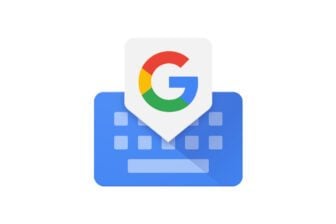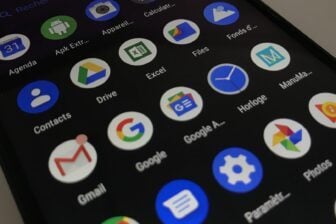Facebook Messenger intègre officiellement un Dark Mode. Si l’option n’est pas activée par défaut, il faut réaliser en amont une petite manipulation pour déverrouiller l’option et la faire apparaître dans les paramètres de l’application.
Voici en quelques étapes rapides, comment procéder pour activer le Dark Mode dans Messenger.
1. Ouvrez une conversation
Ouvrez Facebook Messenger et accédez à une conversation déjà existante dans votre messagerie. Appuyez sur le nom de votre contact pour accéder aux options de la conversation, puis entrez dans le menu Emojis.
Depuis ce menu, il est possible de personnaliser le Pouce Bleu affiché par défaut à droite du champ dans lequel vous saisissez vos messages. Trouvez l’emoji Lune, sélectionnez-le et retournez dans la conversation.
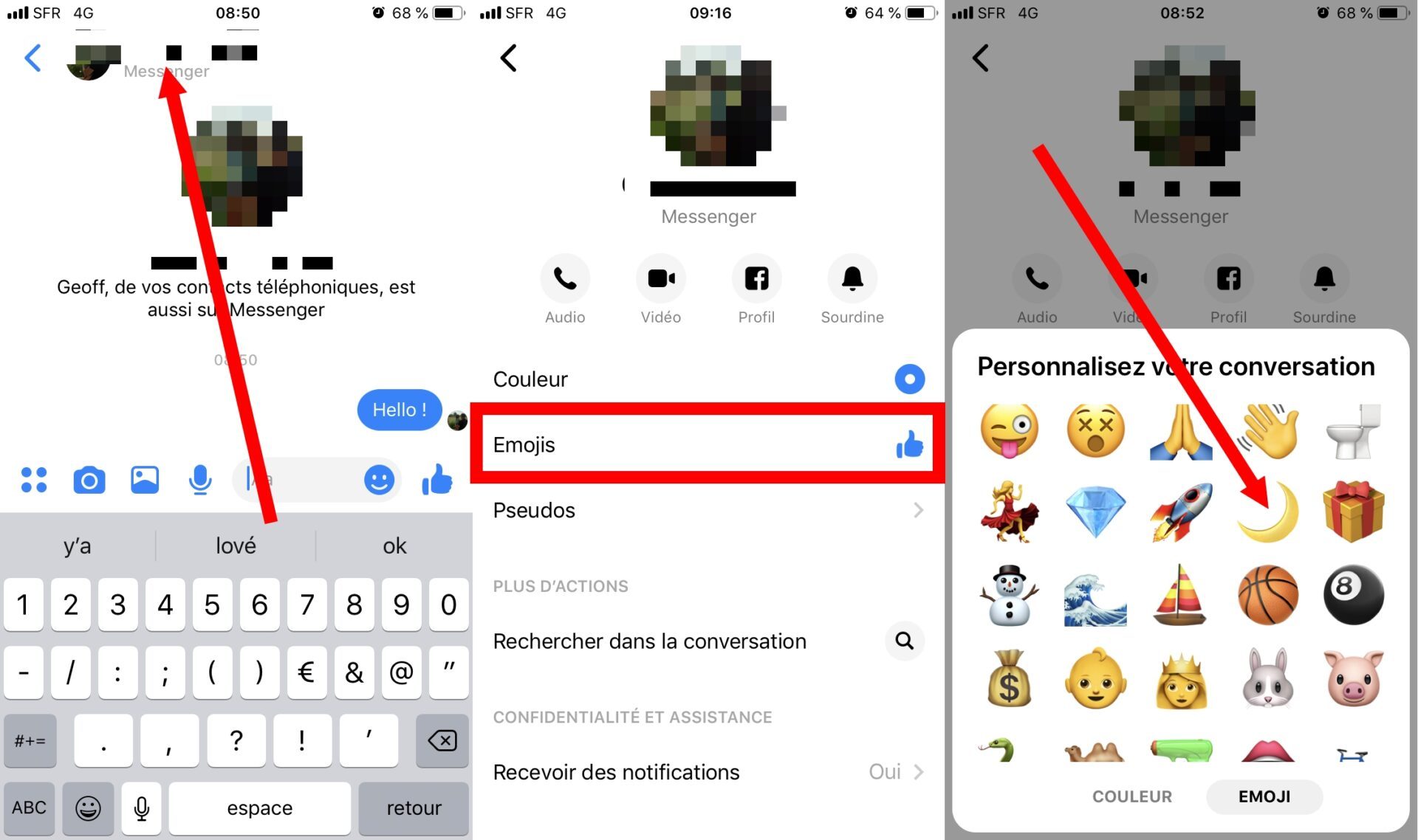
2. Activez le mode sombre
Pour activer le Dark Mode de Messenger, appuyez simplement sur l’emoji Lune pour l’envoyer dans la conversation. Une pluie de lune devrait alors se déclencher et un message indiquant que vous avez trouvé le mode sombre s’affiche.
Appuyez sur le bouton Essayez dans les paramètres pour ouvrir les paramètres de Messenger et activez le mode sombre à l’aide du bouton idoine. Validez vos modifications en appuyant sur OK.
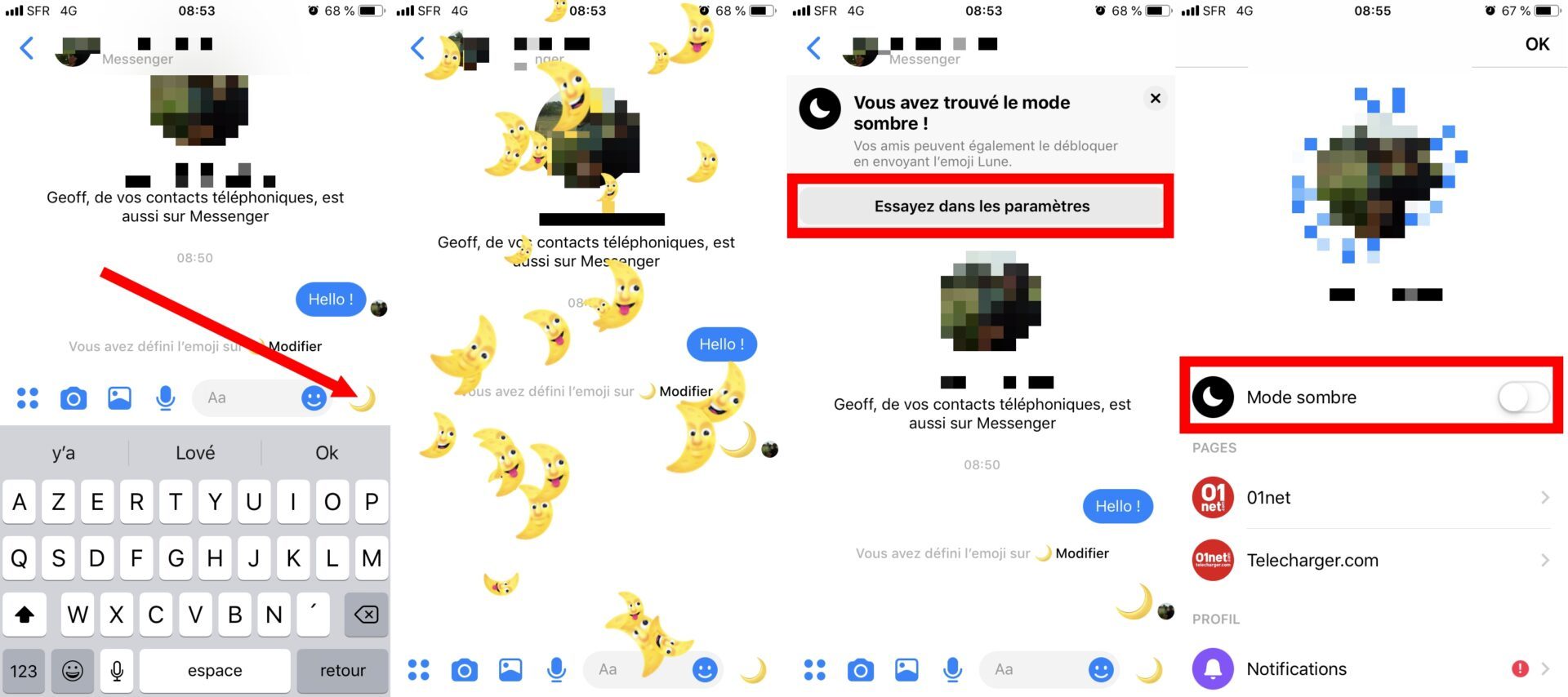
3. Désactivez le mode sombre
Si vous préférez le thème clair et souhaitez revenir en arrière, ouvrez Messenger et, dans la page principale où sont regroupées toutes les conversations, appuyez sur votre photo de profil en haut à gauche pour accéder aux paramètres de l’application. Désactivez l’option et validez pour enregistrer vos modifications.
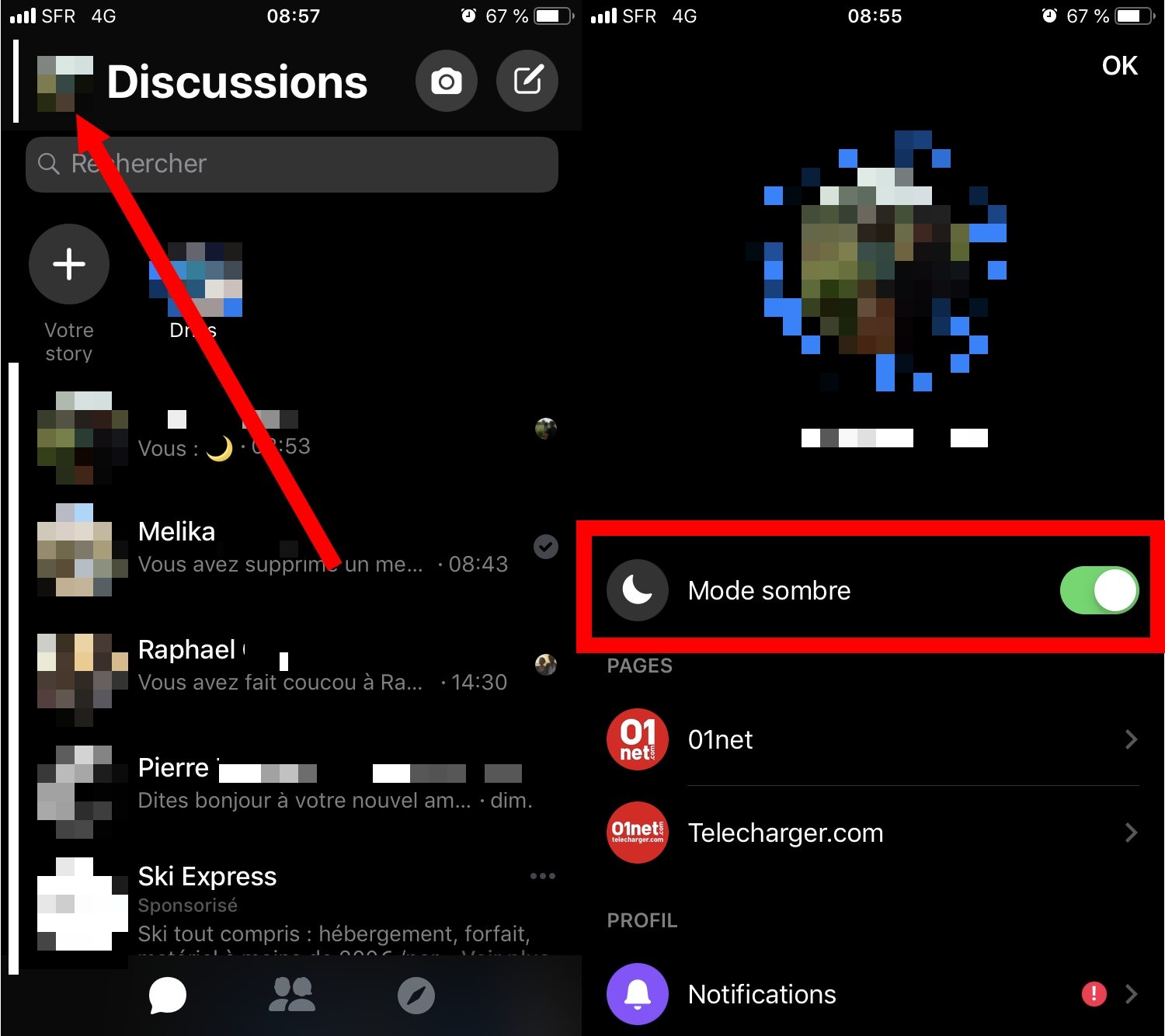
Télécharger Facebook Messenger pour Android (Gratuit)
Télécharger Facebook Messenger pour iPhone (Gratuit)
A lire aussi :
Le « dark mode » débarque dans Chrome 73, mais pas pour tout le monde
🔴 Pour ne manquer aucune actualité de 01net, suivez-nous sur Google Actualités et WhatsApp.